Проще всего настроить внешний вид рабочего стола KDE, окон и панели щелчком правой кнопкой мыши на рабочем столе KDE. В появившемся контекстном меню надо выбрать пункт Настроить Рабочий стол (то же самое можно сделать, если найти в Главном меню пункт Центр управления):
В окне Центра управления KDE (рис. 4.9) пользователь может кардинально изменить дизайн своего рабочего стола. Для того чтобы изменения вступили в силу, надо обязательно нажать кнопку Применить (такой принцип используется и в других сервисных программах при настойке параметров). Если вы об этом забудете, то при выходе из программы Центр управления KDE появится окно с вопросом:

Если вы изменили сразу много параметров, лучше нажмите кнопку Отклонить, что позволит избежать применения всех новых значений. Лучше еще раз запустить программу Центр управления KDE и осознанно изменить тот или иной параметр.

Рис. 4.9. Окно Центра управления KDE
Кнопка с вопросительным знаком в заголовке окна вызывает контекстную справку по Центру управления KDE. Щелкните на ней правой кнопкой мыши, а потом наведите указатель на область окна Центра управления KDE, о которой вы хотите узнать побольше. На рис. 4.10 показан момент, когда видна дополнительная информация об Оформлении оконного менеджера. Обратите внимание, что па этом рисунке изменен фон рабочего стола (выбрана тема из набора, который предлагают разработчики). Различных модулей корректировки внешнего вида KDK много, и на рис. 4.11 приведено только одно окно, в котором можно изменить фон рабочего стола. Результат данных действий виден на рис. 4.10.
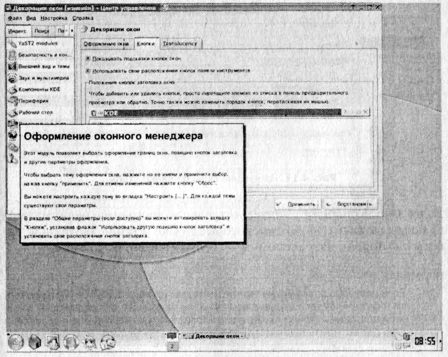
Рис. 4.10. Контекстная справка